1. Docker Compose 简介及安装
Docker Compose 是一种用于通过使用单个命令创建和启动 Docker 应用程序的工具。我们可以使用它来配置应用程序的服务。
它是开发,测试和升级环境的利器。
它提供以下命令来管理应用程序的整个生命周期:
- 启动,停止和重建服务
- 查看运行服务的状态
- 流式运行服务的日志输出
- 在服务上运行一次性命令
要实现 docker compose安装,需要包括以下步骤:
以下是在 Ubuntu 系统中安装 Docker Compose 的说明:
curl -L https://github.com/docker/compose/releases/到这个网址直接下载即可,但是我已经提前下载好了拖进来安装即可
将应用程序环境变量放在 Docker 文件中以公开访问。
使用命令查看环境变量: cat /etc/environment
具体给你显示的环境变量为:

也就是说我们把下载好的docker compose放到任意一个环境变量目录下即可使用
使用 mv docker-compose /usr/bin 把docker compose移动到该目录下即可

- 这个时候我们可以看到该权限为和组权限为suchuanqi 可读可写,但不能执行,而且是都不能执行,所以要对权限进行修改,使用命令 chown -R root:root docker-compose 进行修改,具体如下所示:

- 然后设置可执行权限,具体命令如下所示: chmod +x docker-compose 即变为可执行文件

- 然后使用命令 docker-compose version 进行版本的查看,并验证是否能够执行
- 注意我们真正的操作Docker是基于Docker Compose来进行操作的
2. Docker Compose 使用
创建一个 docker-compose.yml 配置文件:
root@localhost:/usr/local/docker/tomcat# vi docker-compose.yml 在这里创建,docker-compose.yml文件,并编写下面的内容
注意:在编写配置文件是不能够是tab键只能使用空格键进行缩进
version: '3'
services:
webapp:
restart: always
image: training/webapp
container_name: webapp
ports:
- 5000:5000
下面是我电脑里面的配置
version: '3' 制定服务器解析版本
services: 要启动的服务器列表
tomcat: 服务器的名称为tomcat,随便起不可以重复
restart: always 这里表示只要docker-compose启动那么tomcat也总是跟着启动
image: tomcat 这里表示镜像名称为tomcat,如果没有会自动的去docker远程仓库区拉去镜像
container_name: tomcat 随便启,但是不能够出重复的
ports: 映射端口号
- "8080:8080"
参数说明:
- version:指定脚本语法解释器版本
- services:要启动的服务列表
- webapp:服务名称,可以随便起名,不重复即可
- restart:启动方式,这里的 always 表示总是启动,即使服务器重启了也会立即启动服务
- image:镜像的名称,默认从 Docker Hub 下载
- container_name:容器名称,可以随便起名,不重复即可
- ports:端口映射列列表,左边为宿主机端口,右边为容器端口
前台运行:
suchuanqi@UbuntuBase:/usr/local/docker/python$ docker-compose up 前台启命令docker-compose up, 但是这种操作并不好会占用主线程,阻止其他线程操作
Creating network "python_default" with the default driver
Creating webapp ...
Creating webapp ... done
Attaching to webapp
webapp | * Running on http://0.0.0.0:5000/ (Press CTRL+C to quit)
后台运行:
suchuanqi@UbuntuBase:/usr/local/docker/python$ docker-compose up -d 这里是后台启动docker-compose,不会占用当前主线程
Creating webapp ...
Creating webapp ... done
lusifer@UbuntuBase:/usr/local/docker/python$
运行效果:
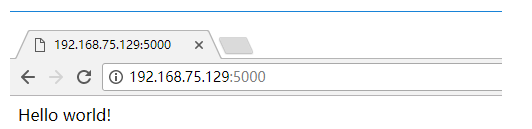
通过docker-compose启动了tomcat我们可以通过:
docker-compose logs -f tomcat 进行对tomcat日志的打印工作,可以看到日志
3. Docker Compose 命令
前台运行
docker-compose up
后台运行
docker-compose up -d
启动
docker-compose start
停止
docker-compose stop 注意停止的时候必须在有docker-compose.yml的配置文件中进行使用
停止并移除容器
docker-compose down 这里的删除是在docker ps -a 删除tomcat容器的,因为我的tomcat在docker-compose里面进行设置
4. Docker Compose 实例教程:
Docker Compose 运行 Tomcat
docker-compose.yml 配置文件:
version: '3'
services:
tomcat:
restart: always
image: tomcat
container_name: tomcat
ports:
- 8080:8080
volumes:
- /usr/local/docker/tomcat/webapps/:/usr/local/tomcat/webapps/
environment:
TZ: Asia/Shanghai
开启
Docker Compose 运行 mysql
创建``docker-compose.yml 配置文件:使用vi docker-compose.yml``创建该文件并进行编译操作
version: '3'
services:
mysql:
restart: always
image: mysql:5.7
container_name: mysql
ports:
- 3306:3306
environment:
TZ: Asia/Shanghai
MYSQL_ROOT_PASSWORD: 123456
command:
--character-set-server=utf8mb4 这里是设置字符及UTF-8
--collation-server=utf8mb4_general_ci
--explicit_defaults_for_timestamp=true
--lower_case_table_names=1 这里是忽略大小写
--max_allowed_packet=128M
--sql-mode="STRICT_TRANS_TABLES,NO_AUTO_CREATE_USER,NO_ENGINE_SUBSTITUTION,NO_ZERO_DATE,NO_ZERO_IN_DATE,ERROR_FOR_DIVISION_BY_ZERO"
volumes:
- mysql-data:/var/lib/mysql
volumes:
mysql-data:
我们可以通过
docker-compose logs -f mysql 进行日志的查看
在关闭任何关于docker-compose的先关服务时必须要进入到有docker.compose.yml的文件夹使用:
docker-compose down 进行关闭,不能使用类似于docker stop xxxx等命名,因为这样关闭的话就没有使用docker-compose进行托管了
配置继承环境下的docker-compose 也就是把mysql tomcat结合在一起进行配置,具体如下所示, 然后部署一个项目:

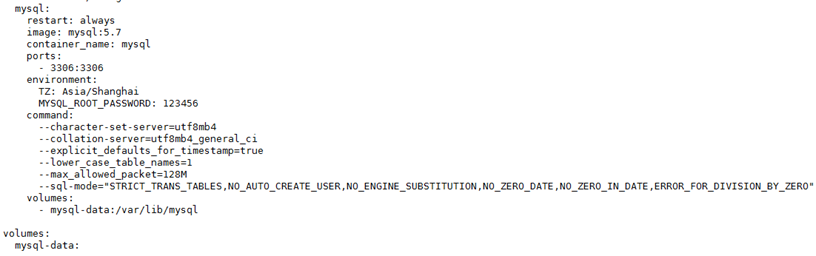
我们可以通过:
/var/lib/docker/volumes 来进行访问到mysql存放数据文件的的路径














